ESP32 RS232
이 튜토리얼에서는 ESP32와 RS232 통신 사용 방법을 배울 예정입니다. 자세히, 우리가 배울 내용은 다음과 같습니다:
- ESP32를 TTL에서 RS232 모듈에 연결하는 방법
- ESP32를 프로그래밍하여 TTL에서 RS232 모듈로부터 데이터를 읽는 방법
- ESP32를 프로그래밍하여 TTL에서 RS232 모듈로 데이터를 보내는 방법
준비물
| 1 | × | ESP32 ESP-WROOM-32 개발 모듈 | 쿠팡 | 아마존 | |
| 1 | × | USB 케이블 타입-A to 타입-C (USB-A PC용) | 쿠팡 | 아마존 | |
| 1 | × | USB 케이블 타입-C to 타입-C (USB-C PC용) | 아마존 | |
| 1 | × | TTL-RS232 변환 모듈 | 쿠팡 | 아마존 | |
| 1 | × | 점퍼케이블 | 쿠팡 | 아마존 | |
| 1 | × | 브레드보드 | 쿠팡 | 아마존 | |
| 1 | × | (옵션) USB to RS232 Cable | 쿠팡 | 아마존 | |
| 1 | × | (옵션) USB to RS232 Converter | 쿠팡 | 아마존 | |
| 1 | × | (옵션) RS232 Gender Changer | 아마존 | |
| 1 | × | (추천) ESP32용 스크루 터미널 확장 보드 | 쿠팡 | 아마존 | |
| 1 | × | (추천) Breakout Expansion Board for ESP32 | 쿠팡 | 아마존 | |
| 1 | × | (추천) ESP32용 전원 분배기 | 쿠팡 | 아마존 |
TTL에서 RS232 모듈에 관하여
Serial.print(), Serial.read(), Serial.write() ... 함수를 사용하여 ESP32에서 시리얼 통신을 사용할 때, ESP32는 TX 핀으로 데이터를 출력하거나 RX 핀에서 오는 데이터를 읽습니다. TX 및 RX 핀의 신호는 TTL 레벨입니다. 이 신호는 멀리 갈 수 없습니다. 따라서 멀리 떨어진 곳에서 시리얼 통신을 사용하고 싶을 때는 TTL 신호를 RS232, RS485 또는 RS422 신호로 변환해야 합니다.
TTL에서 RS232 모듈은 TTL 신호를 RS232 신호로 변환하고, 그 반대의 경우도 마찬가지입니다.
핀배열
RS232에서 TTL 모듈에는 두 가지 인터페이스가 있습니다:
TTL 인터페이스(ESP32에 연결됨)는 4개의 핀을 포함합니다
- VCC 핀: 전원 핀, VCC(5V/3.3V)에 연결해야 합니다.
- GND 핀: 전원 핀, GND(0V)에 연결해야 합니다.
- RXD 핀: 데이터 핀, ESP32의 RX 핀에 연결해야 합니다.
- TXD 핀: 데이터 핀, ESP32의 TX 핀에 연결해야 합니다.
RS232 인터페이스: DB9 암타입 D-Sub 커넥터, 이것을 직렬 장치에 연결하세요.

선연결
하드웨어 시리얼을 사용하는 경우의 배선도
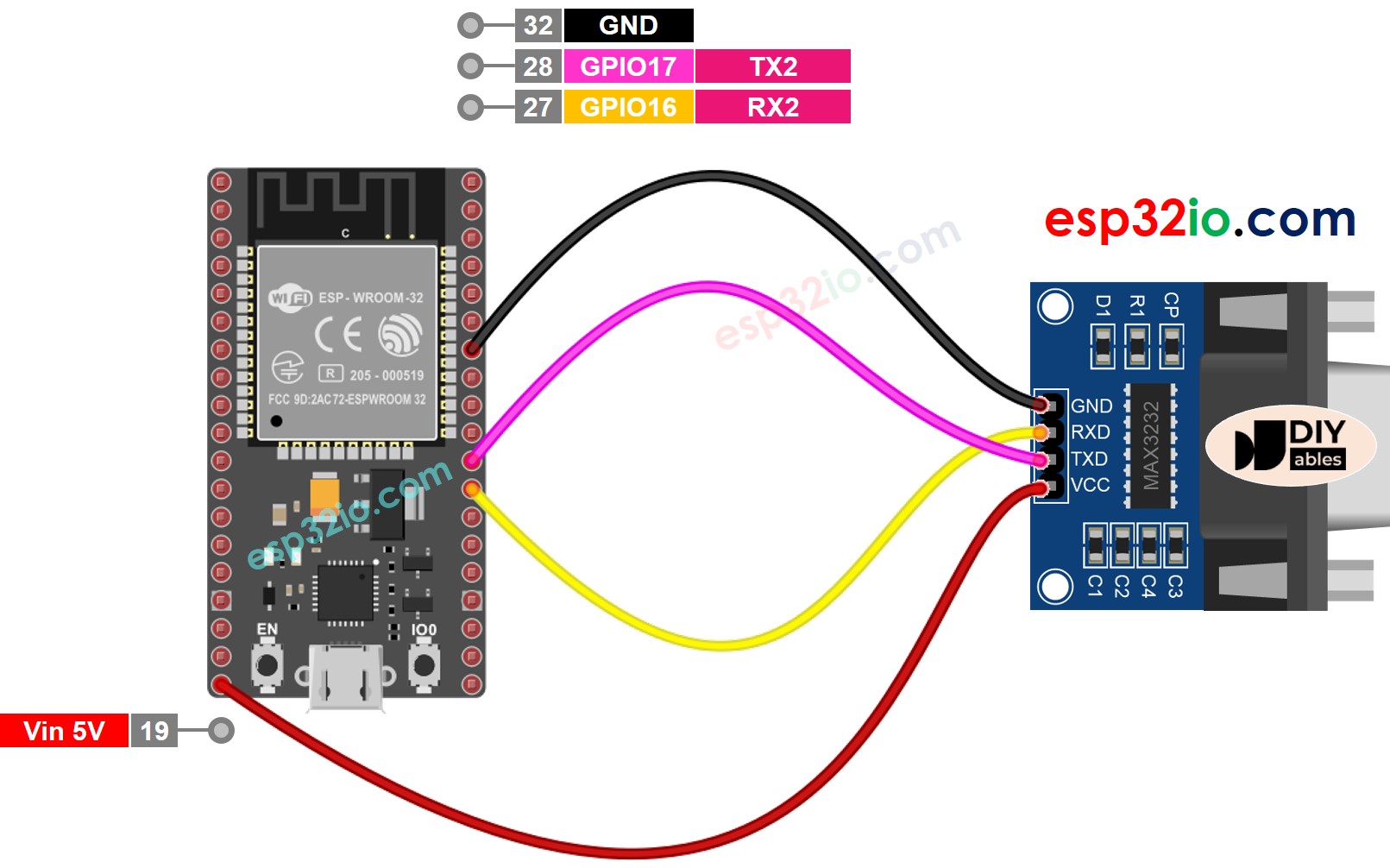
이 이미지는 Fritzing을 사용하여 만들어졌습니다. 이미지를 확대하려면 클릭하세요.
ESP32 및 다른 구성 요소에 전원을 공급하는 방법에 대해 잘 알지 못하는 경우, 다음 튜토리얼에서 안내를 찾을 수 있습니다: ESP32 전원 공급 방법.
브레드보드를 사용하는 경우의 배선도
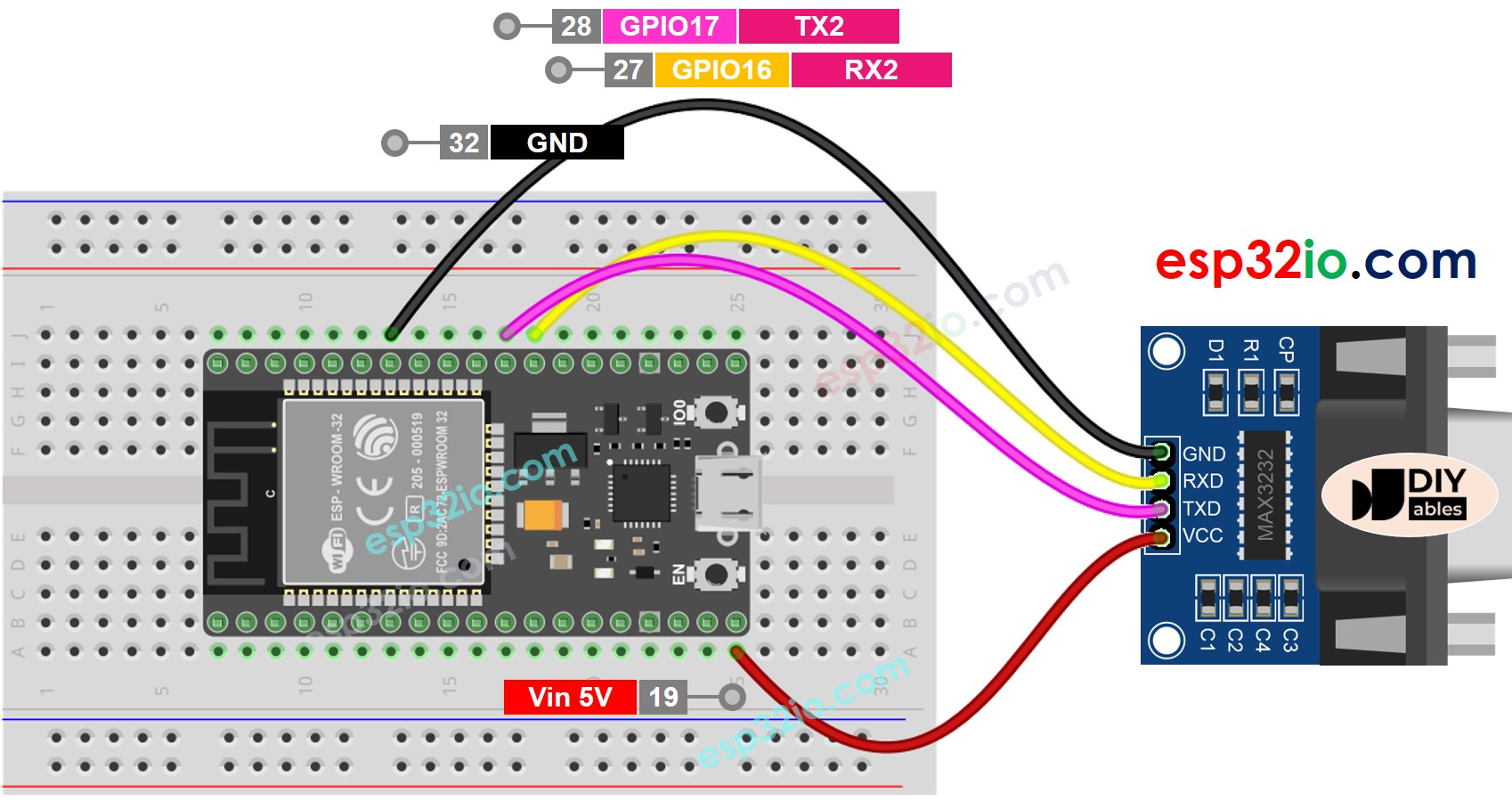
이 이미지는 Fritzing을 사용하여 만들어졌습니다. 이미지를 확대하려면 클릭하세요.
- 브레드보드를 사용하여 ESP32와 RS232-TO-TTL 모듈을 연결하는 방법
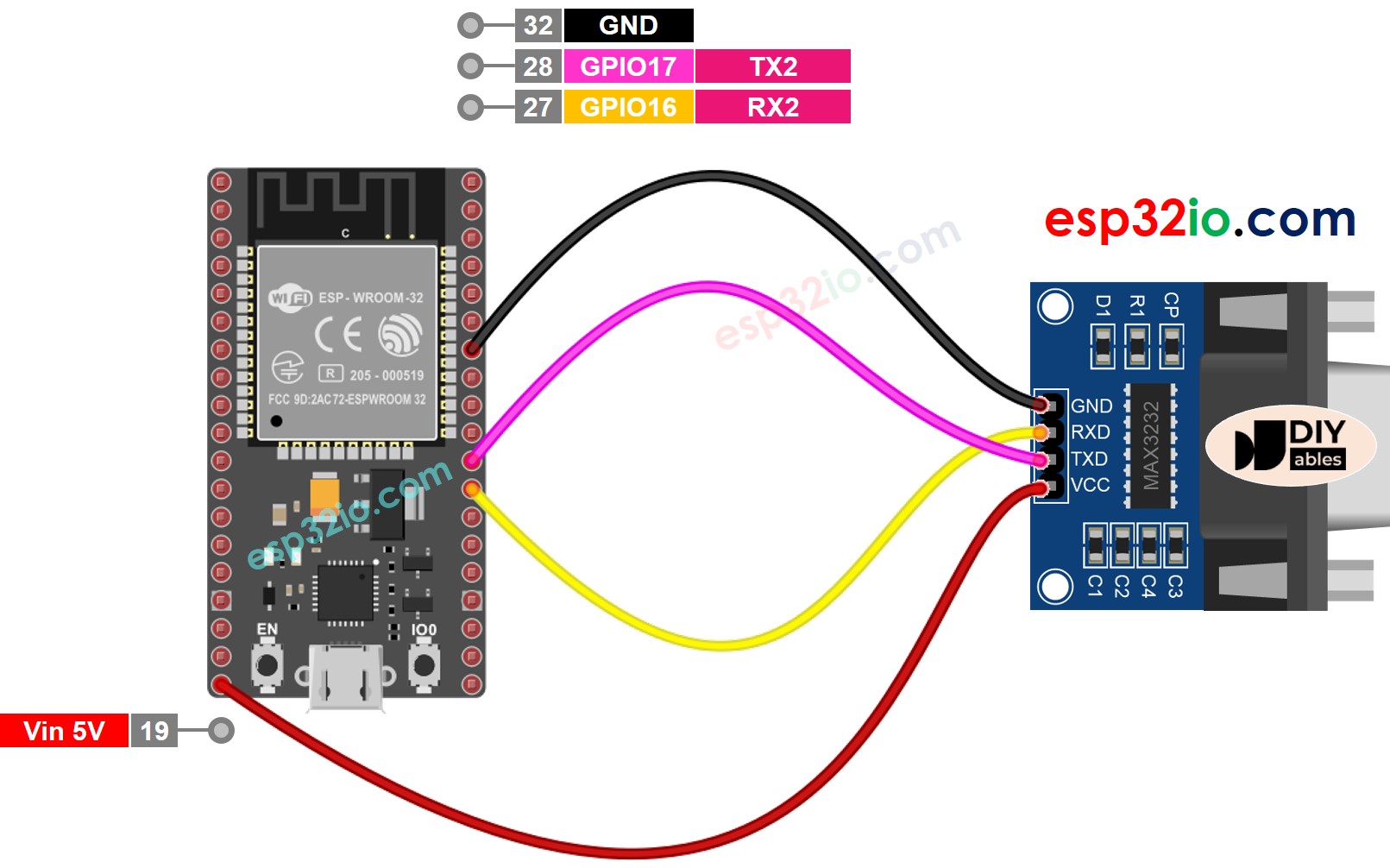
이 이미지는 Fritzing을 사용하여 만들어졌습니다. 이미지를 확대하려면 클릭하세요.
- 스크류 터미널 블록 브레이크아웃 보드를 사용하여 ESP32와 RS232-TO-TTL 모듈을 연결하는 방법
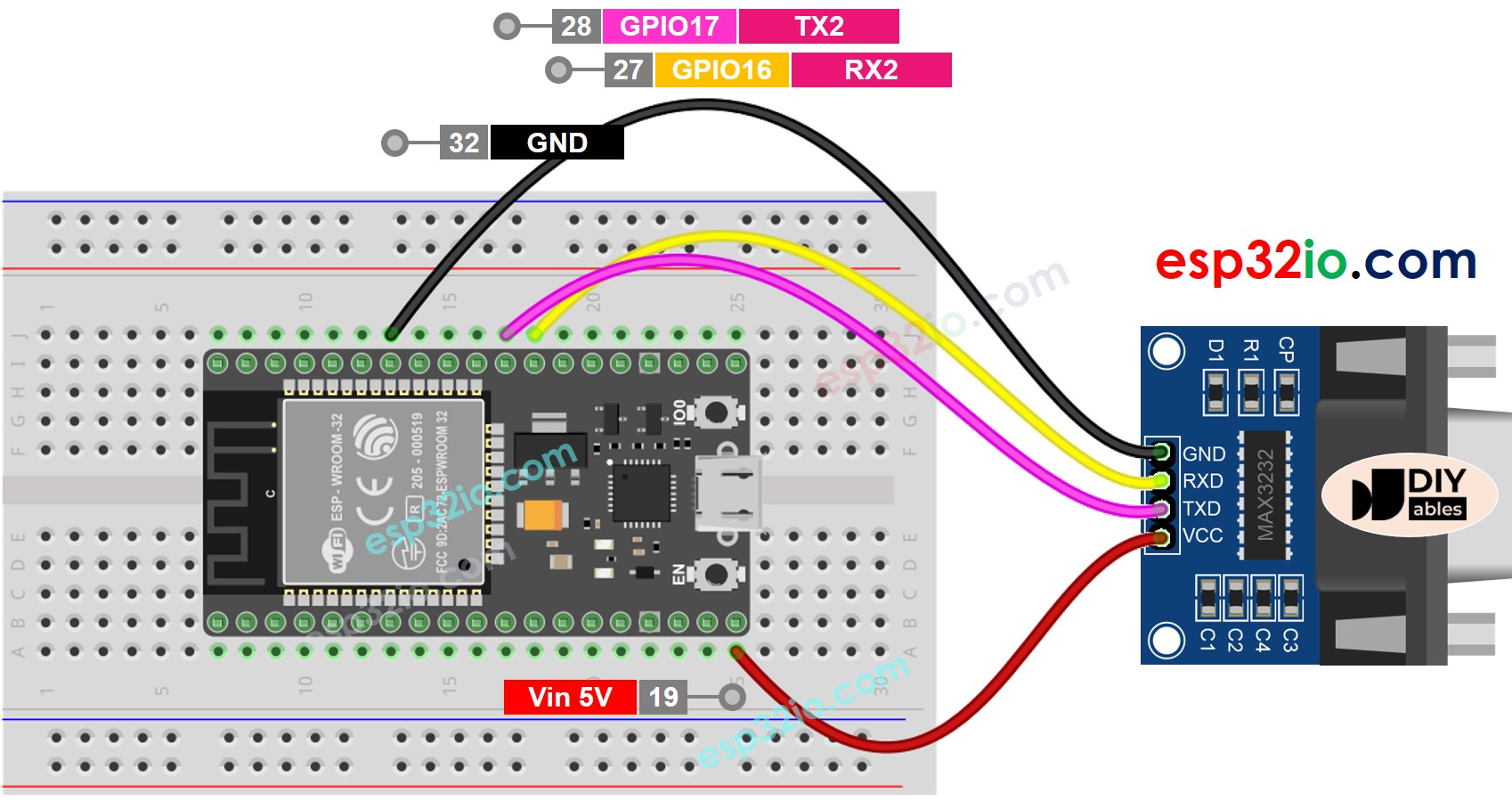
이 이미지는 Fritzing을 사용하여 만들어졌습니다. 이미지를 확대하려면 클릭하세요.
ESP32를 RS232 모듈을 사용하도록 프로그래밍하는 방법
- ESP32를 처음 사용하는 경우, ESP32 - 소프트웨어 설치을 참조하세요.
- 시리얼 인터페이스를 초기화합니다:
RS232에서 오는 데이터를 읽으려면 다음 함수를 사용할 수 있습니다:
RS232에 데이터를 쓰려면 다음 함수를 사용할 수 있습니다:
RS232과 함께 사용할 수 있는 더 많은 함수는 Serial 참조에서 확인할 수 있습니다.
ESP32를 위한 RS232 코드
테스팅
아래에 설명된 단계를 따라 PC와 ESP32 사이에서 RS232를 통해 양방향으로 데이터를 전송하면서 테스트를 진행할 수 있습니다:
아래 이미지에서 설명한 대로 RS232-to-USB 케이블을 이용하여 ESP32를 PC에 연결하세요:

- RS232-TO-USB 케이블의 실제 연결 모습은 아래와 같습니다:

- 시리얼 터미널 프로그램을 열고 시리얼 매개변수(COM 포트, 보드레이트 등)를 설정하세요.
- 시리얼 터미널에 일부 데이터를 입력하여 ESP32로 전송하세요.
- 테스트가 성공적이라면, 시리얼 터미널에서 에코된 데이터를 관찰할 수 있습니다.
동영상
비디오 제작은 시간이 많이 걸리는 작업입니다. 비디오 튜토리얼이 학습에 도움이 되었다면, YouTube 채널 을 구독하여 알려 주시기 바랍니다. 비디오에 대한 높은 수요가 있다면, 비디오를 만들기 위해 노력하겠습니다.
